A kiadvány szövegegységének a Microsoft Wordben történő szerkesztésével megtudhatja, hogy az adott egységben hány szó található. Ehhez először testre kell szabnia a gyorselérési eszköztárat úgy, hogy tartalmazza a Szövegegység szerkesztése Microsoft Wordben gombot.
A gyorselérési eszköztár testreszabása
-
Kattintson a gyorselérési eszköztár jobb oldalán található legördülő nyílra.

-
Válassza a További parancsok lehetőséget.
-
A Publisher beállításai párbeszédpanelen, a Választható parancsok helye legördülő menüben állítsa át a beállítást A menüszalagon nem szereplő parancsok értékre.
-
Görgessen lefelé, és jelölje ki a Szövegegység szerkesztése Microsoft Wordben parancsot, kattintson a Felvétel, majd az OK gombra.
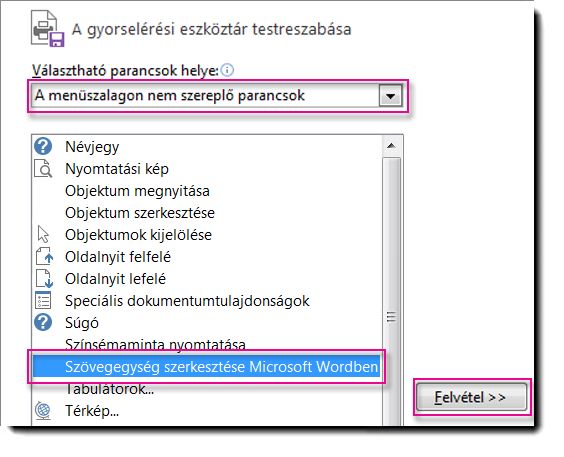
A Word használata a szövegegység szavainak megszámlálására
1. Kattintson a kiadványban a megszámlálandó szavakat tartalmazó szövegdobozra. Ha a szövegdoboz más szövegdobozokkal is össze van kapcsolva, akkor a program az ezekben lévő összes szót megszámolja.
2. Kattintson a Szövegegység szerkesztése Microsoft Wordben gombra.
3. A Wordben a szószám a munkaterület alján látható állapotsoron jelenik meg.
4. A kiadványhoz való visszatéréshez kattintson a Wordben a Fájl fülre, majd a Bezárás parancsra.
Tipp: A menüszalag is testre szabható úgy, hogy tartalmazza a Szövegegység szerkesztése Microsoft Wordben gombot. Erről a következő témakörben olvashat: A menüszalag testreszabása.
Megjegyzés: Ahhoz, hogy használni tudja a Szövegművelet szerkesztése a Microsoft Wordbengombot, hozzá kell adni a gombot a menüszalaghoz vagy a gyorselérési eszköztárhoz.
A menüszalag vagy a gyorselérési eszköztár testreszabása
Ahhoz, hogy használni tudja a Szövegtörténet szerkesztése a Microsoft Wordben gombot, fel kell vegye a gombot a menüszalagra vagy a gyorselérési eszköztárra.
A menüszalag testreszabása
-
A Backstage nézet megnyitásához kattintson a Fájl fülre.
-
Kattintson a Beállítások gombra.
-
A Publisher beállításai párbeszédpanelen válassza a Menüszalag testreszabása elemet.
-
A Menüszalag testreszabása legördülő menüben válassza az Eszközfülek elemet, majd kattintson a Formátum elemre a Szövegdobozeszközök csoportban.
-
Kattintson az Új csoport gombra, majd az Átnevezés gombra.
-
Nevezze el az új egyéni csoportot (például Szerkesztés) és kattintson az OK gombra.
-
A Választható parancsok innen legördülő menüben válassza a Menüszalagon nem található parancsok elemet.
-
Válassza a Szöveg történetének szerkesztése a Microsoft Wordben lehetőséget, majd kattintson a Hozzáadás gombra.
-
Kattintson az OK gombra.
A gyorselérési eszköztár testreszabása
-
Kattintson a kérdések és válaszok jobb oldalon a legördülő gombra.
-
Válassza a További parancsok lehetőséget.
-
A Publisher beállításai párbeszédpanelen, a Választható parancsok helye legördülő menüben állítsa át a beállítást A menüszalagon nem szereplő parancsok értékre.
-
Görgessen lefelé, és jelölje ki a Szövegegység szerkesztése Microsoft Wordben parancsot, kattintson a Felvétel, majd az OK gombra.
A Word használata a szövegegység szavainak megszámlálására
-
Kattintson a kiadványban arra a szövegdobozra, amely a megszámolni kívánt szavakat tartalmazza. Ha a szövegdoboz más szövegdobozokkal is össze van kapcsolva, akkor a program az ezekben lévő összes szót megszámolja.
-
Kattintson a Szöveg szöveg szövegének szerkesztése Microsoft Wordben gombra.
-
A Wordben a szószám a munkaterület alján található állapotsoron jelenik meg.

-
A Wordben kattintson a Fájl fülre, majd a Bezárás gombra a kiadványhoz való visszatéréshez.










